Microsoft kısa bir süre önce, bir sonraki özellik güncellemesinin parçası olarak kullanıma sunulması beklenen yeni özellikler, değişiklikler ve geliştirmelerle birlikte Windows Insider Programının Geliştirici Kanalında Windows 11’in yeni bir önizlemesini (yapı 23493) kullanıma sundu.
Derleme 23493’te Windows 11 nihayet, masaüstünde yeni bir AI deneyimi sağlamak için Bing Chat ve üçüncü taraf eklentilerle bağlanan yeni bir sohbet robotu olan Windows Copilot’un ilk genel önizlemesini kullanıma sundu.
Ayrıca şirket, Ayarlar uygulamasını, cihazınızın durumunu gözden geçirmek ve sistem ayarlarını hızlı bir şekilde değiştirmek için kullanabileceğiniz etkileşimli kartlarla yeni bir “Ana Sayfa” ile güncelledi. Bu uçuş aynı zamanda “RAR” ve “7-Zip” dosya biçimlerini açmak ve ayıklamak için yerel desteğin bir önizlemesini sunar, Windows Yedekleme deneyimini günceller, Hızlı Ayarlar’da yeni bir birim karıştırıcı sunar ve daha fazlasını sunar.
Ayrıca, yapı 23481 için yapılan son derlemeden bu yana, yazılım devi ayrıca bazı göze çarpan değişikliklerle yapı 23486’yı kullanıma sundu. Örneğin, bu sunumda, Windows 11 geçiş anahtarı deneyiminde iyileştirmeler, yeni Dinamik Aydınlatma efektleri, giriş, ağ, Görev Yöneticisi ve daha fazlası için geliştirmeler getirdi.
Bu kılavuzda, yazılım üreticisinin Windows 11’in son iki derlemesinde Insider’a sunduğu en göze çarpan değişiklikleri inceleyeceğiz.
Windows 11 yapı 23493 ve 23486 değişiklikleri
Bunlar, işletim sisteminin son iki önizlemesindeki en önemli değişikliklerdir:
Windows Yardımcı Pilotu
Derleme 23493’ten itibaren Windows 11, “Windows Yardımcı Pilot”un ilk ön izlemesini sunar. Ancak şirket, özelliğin hâlâ devam eden bir çalışma olduğunu ve bu sürümün arayüzü göstermeye odaklandığını belirtiyor.
Copilot, Bing Chat’in ve üçüncü taraf eklentilerin gücünü Windows 11 masaüstlerine getiren yeni yapay zeka deneyimidir ve kullanıcılara sistem ayarlarını değiştirme yeteneği de dahil olmak üzere neredeyse her soruya eksiksiz yanıtlar vererek yardımcı olmak için Cortana’nın yerini alacaktır.
Chatbot’u tıklayarak açabilirsiniz. “Yardımcı pilot” Görev Çubuğundaki simgesini veya “Windows tuşu + C” klavye kısayolu. Arayüz, masaüstü içeriği veya uygulamaları ile örtüşmeden ekranın sağ tarafında hafifçe içeri girer ve kenetlenir.
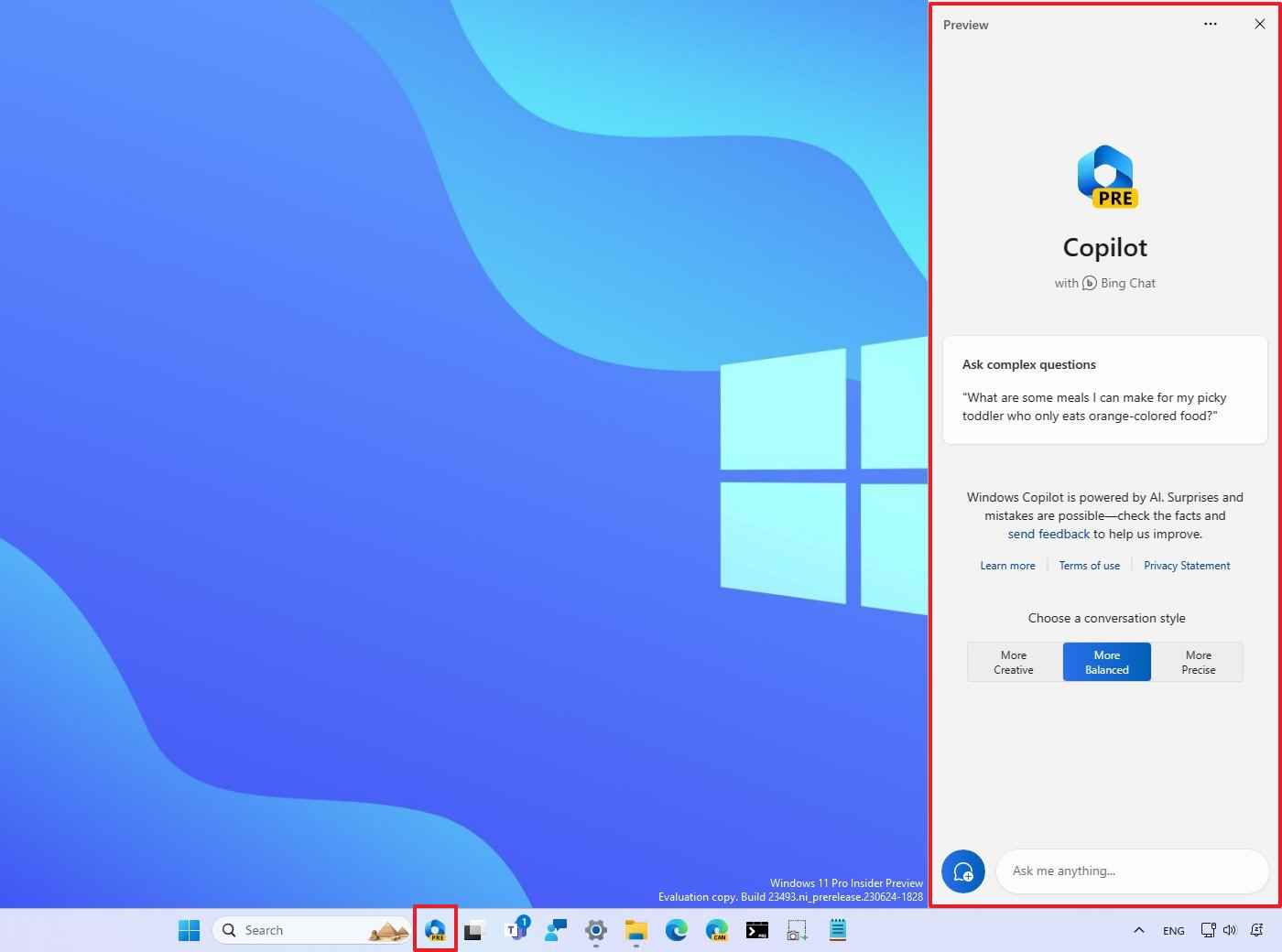
Bing Chat’te bir soru sorduysanız, Windows Copilot ile nasıl etkileşim kuracağınızı zaten biliyorsunuzdur, çünkü teknik olarak aynı teknolojidir ve onu masaüstü için daha kullanışlı hale getiren birkaç ince ayar vardır. Arayüz, konuşma stilini (Yaratıcı, Dengeli ve Kesin) değiştirme olanağına ve soru sormak için bir bilgi istemi kutusuna sahiptir.
Copilot hala geliştirme aşamasında olmasına rağmen, aşağıdakiler gibi bir dizi soru sorabilirsiniz: “Ay’da yaşayan bir köpek hakkında bir hikaye yaz” Ve “Bana nilüfer yapraklı sakin bir koi balık göleti resmi yap.”
Chatbot işletim sistemini de anladığı için sistem ayarlarının değiştirilmesini de talep edebilirsiniz. Örneğin, gibi şeyler sorabilirsiniz. “Karanlık moda geç”, “Rahatsız etmeyin aç” Ve “Ekran görüntüsü al.”
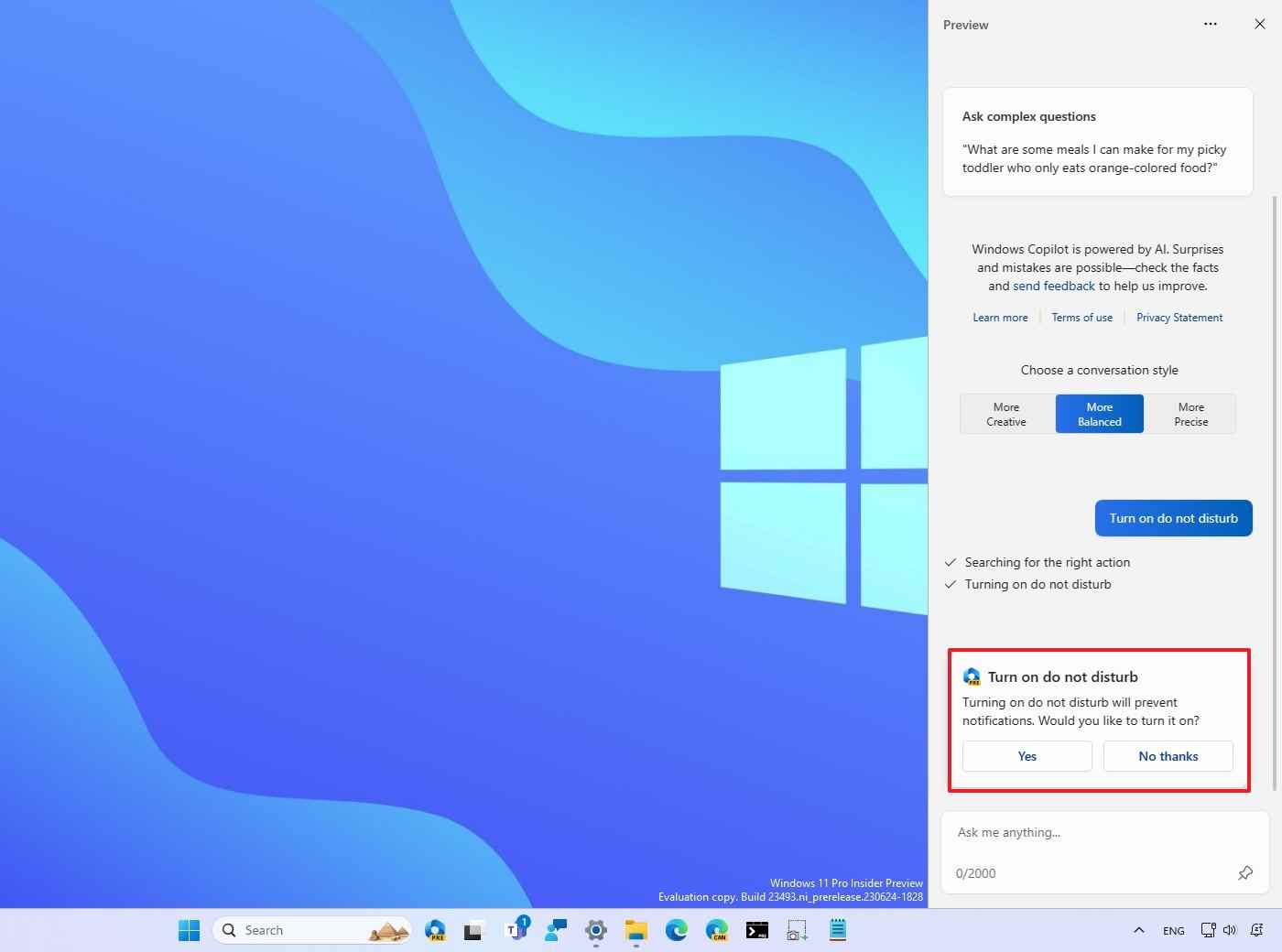
Windows Copilot, Microsoft Edge ile de bütünleşir, yani tarayıcı artık özel bir sohbet robotu deneyimi içermez. Bunun yerine, tarayıcının sağ üst köşesindeki Bing Sohbet düğmesine tıkladığınızda, masaüstünde Yardımcı Pilot açılır.
Chatbot çok fazla ayar içermez, ancak açılır pencerenin sağ üst köşesindeki ana (üç nokta) menü düğmesinden sohbeti sıfırlayabilir ve ayarlara erişebilirsiniz.
Ayrıca Microsoft, Görev Çubuğundan “Yardımcı Pilot” düğmesini eklemek veya kaldırmak için “Görev Çubuğu” ayarlar sayfasına bir seçenek de eklemiştir. Ancak, chatbot’a erişmek için “Windows tuşu + C” klavye kısayolunu veya Edge’deki Bing Chat düğmesini kullanmaya devam edebileceğinizden, düğmeyi kaldırmak özelliği kapatmaz.
Copilot herkes için mevcut değildir ve yapı 23493 ile Microsoft Edge sürüm 115.0.1901.150 veya üzerinin yüklenmesini gerektirir.
Yerel RAR ve 7-Zip desteği
Windows 11 yapı 23493’e bir başka göze çarpan ekleme, libarchive açık kaynak projesinin entegrasyonuyla birlikte “RAR” ve “7-Zip” dosya biçimleri için yerel destektir.
Halihazırda ZIP, TAR ve GZ dosya uzantılarını açıp ayıklayabilmenize rağmen, geçmişte RAR ve diğer yaygın arşiv formatlarıyla başa çıkmak için üçüncü taraf bir uygulamaya ihtiyaç duyuyordunuz, ancak şimdi, aşağıdaki gibi ek formatları açıp ayıklayabilirsiniz. “.tar,” .tar.gz,” “.tar.bz2,” “.tar.zst,” “.tar.xz,” “.tgz,” .tbz2,” “.tzst,” .txz,” .rar,” Ve “.7z” başka bir yazılım parçası yüklemek zorunda kalmadan.
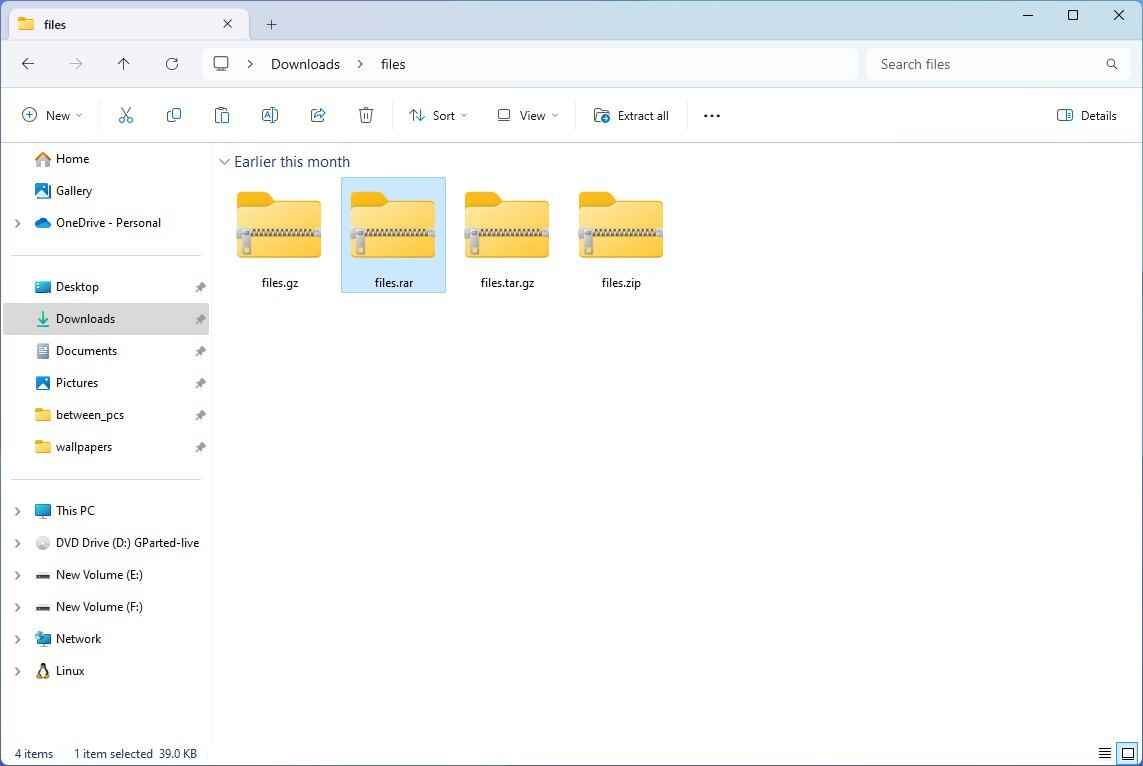
Entegrasyon sorunsuz. Yeni arşiv biçimleri artık sistem tarafından otomatik olarak tanınacak ve Dosya Gezgini’ndeki “.zip” dosyalarıyla aynı sıkıştırma simgesine sahip olacaktır.
Hızlı Ayarlar yeni hacim karıştırıcı
Windows 11 yapı 23493, Hızlı Ayarlar açılır penceresinden kullanılabilen birim karıştırıcıyı da güncelliyor.
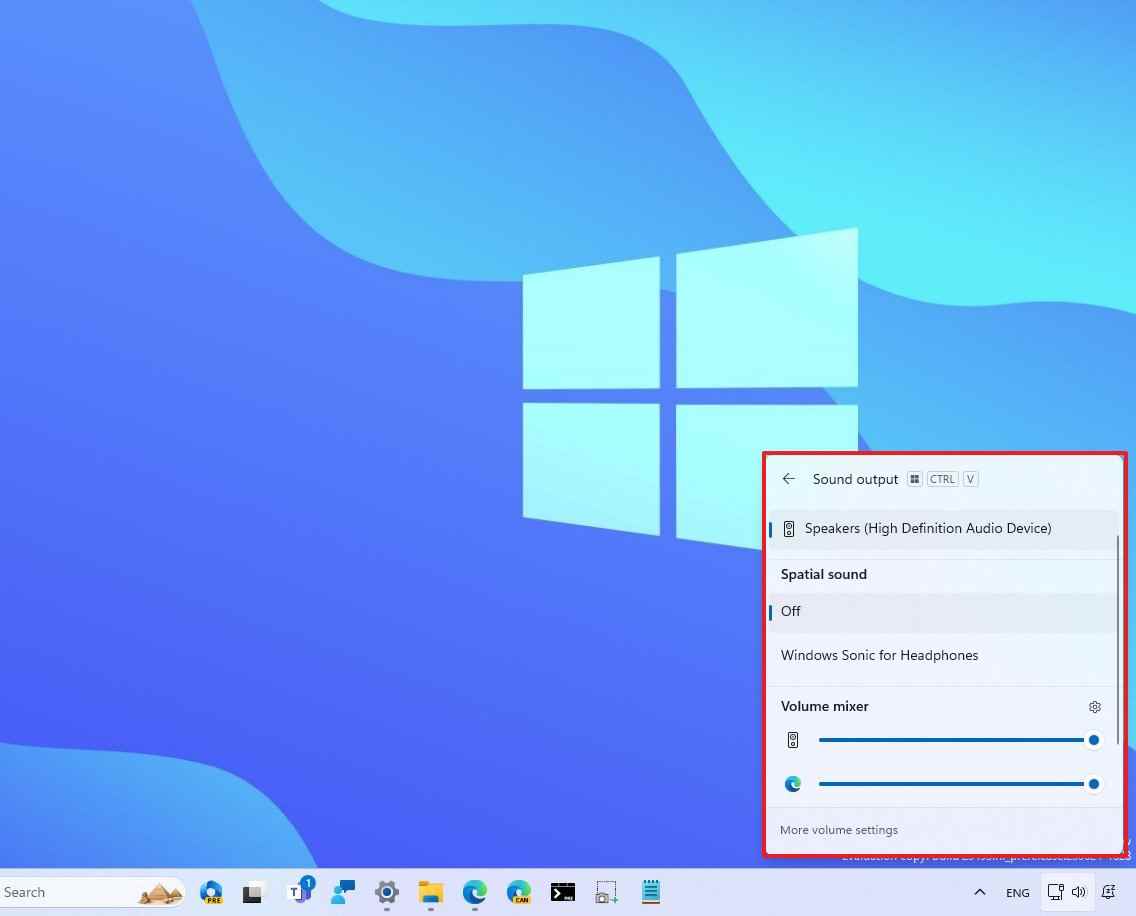
Güncelleme, her uygulamadaki sesi ayrı ayrı değiştirmenize, çıkış cihazlarını değiştirmenize ve uzamsal sesi (varsa) açmanıza olanak tanıyan modern bir arayüz getiriyor. Şirket bir yenisini bile ekledi. “Windows tuşu + Ctrl + V” ses düzeyi karıştırıcısını doğrudan açmak için klavye kısayolu.
Windows Yedekleme değişiklikleri
Yedekleme deneyiminin bir parçası olarak, bu uçuştan itibaren işletim sistemi, yedekleme işlemi sırasında Microsoft Store uygulamalarına ek olarak masaüstü uygulamalarını da hatırlayabilir.
Ancak bu, Windows 11’in artık Microsoft Mağazası dışından yüklediğiniz uygulamaları yedekleyebileceği anlamına gelmez. Yeni değişiklik, yalnızca uygulamanın simgesini Başlat menüsüne ve Görev Çubuğuna geri yükler.
Uygulamanızı geri yüklemek için Windows Yedekleme uygulamasını veya ayarlarını kullanırsanız, uygulama Microsoft Store’da bulunuyorsa uygulama otomatik olarak indirilir ve yüklenir. Uygulama mağazadan değilse, simgeye tıkladığınızda sistem sizi yükleyiciyi (varsa) indirmeniz için web sitesine yönlendirecektir.
Yapış Düzenleri önerileri
Geliştirme ekibi ayrıca birden fazla uygulamayı daha hızlı yakalamanıza yardımcı olmak için Düzenleri Tutturma özelliklerini uygulama önerileriyle güncelliyor. Örneğin, masaüstünde çalışan birden fazla uygulamanız varsa, “Büyütülmüş” düğmesinin üzerine geldiğinizde, Düzenleri Tuttur menüsü, diğer uygulamaların simgelerini önerilen düzene yerleştirerek bu uygulamayı diğer uygulamalarla birleştirmek için farklı düzenler önerecektir. Uygulama için bir bölge seçerseniz, sistem diğer uygulamaları seçtiğiniz düzene göre ekranda yakalar.
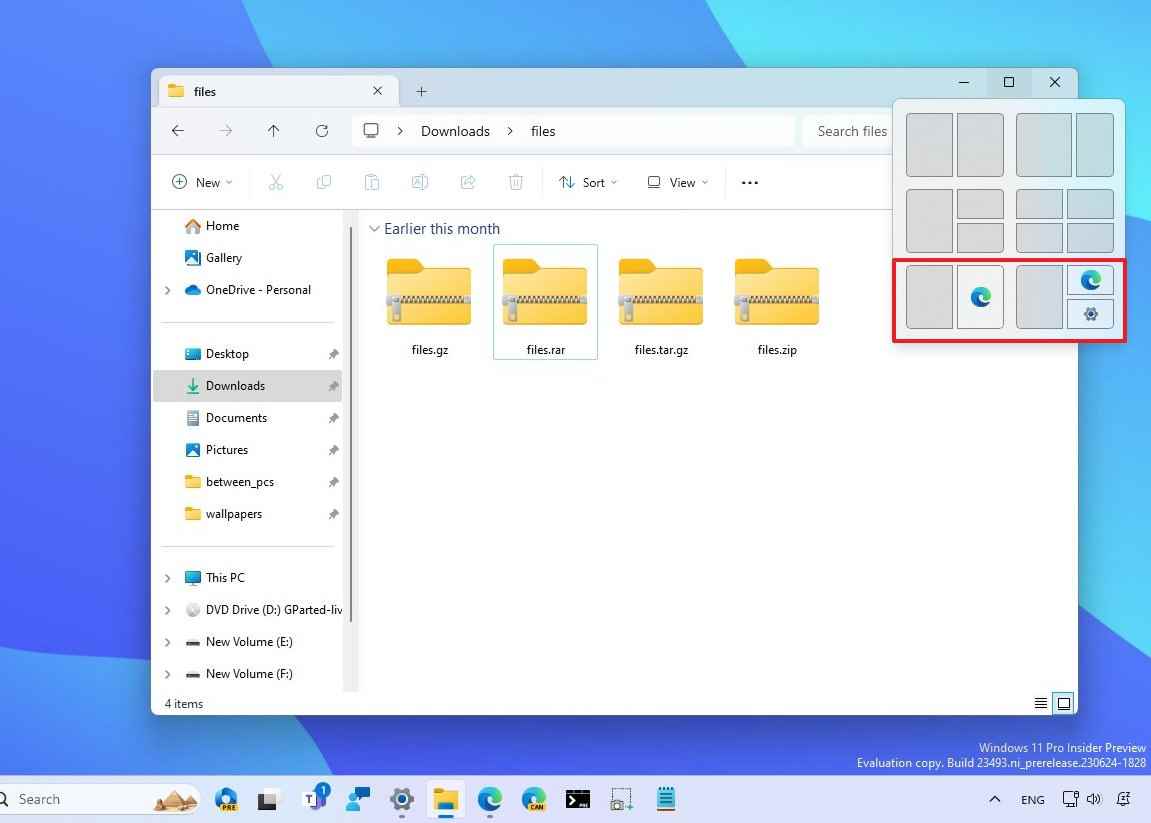
Ayarlar uygulaması
Ayarlar uygulaması, yeni bir “Giriş” sayfası, “Parolalar” ayarları ve “Dinamik Aydınlatma” ayarları için yeni efektler dahil olmak üzere, derleme 23493 ve 23486 ile bazı görsel iyileştirmeler ve yeni özellikler alıyor.
Ayarlar Ana sayfası
Yapı 23493’te, Ayarlar uygulaması, uygulamayı başlatırken yeni varsayılan arayüz olan yeni bir Giriş sayfası sunar.
Yeni sayfa, bilgisayarla ilgili temel ayrıntıları ve ağa genel bir bakışı ve güncelleme durumunu içerir ve en altta yeni etkileşimli kartları bulacaksınız.
Sayfadaki her kart, belirli özellikler için yapılandırabileceğiniz en alakalı bilgileri ve ayarları sağlayacak şekilde yapılandırılmıştır. Ayrıca uygulama, ayarlarınıza nasıl eriştiğinize bağlı olarak görünümü otomatik olarak düzenler.
Microsoft, yalnızca yedi kartı olduğunu söylüyor, ancak gelecekte daha da fazlasını sunacak. Bu uçuş için kullanılabilen kartlar arasında “Önerilen ayarlar”, “Bulut depolama”, “Hesap kurtarma”, “Kişiselleştirme”, “Microsoft 365”, “Xbox” ve “Bluetooth Cihazları” yer alır.
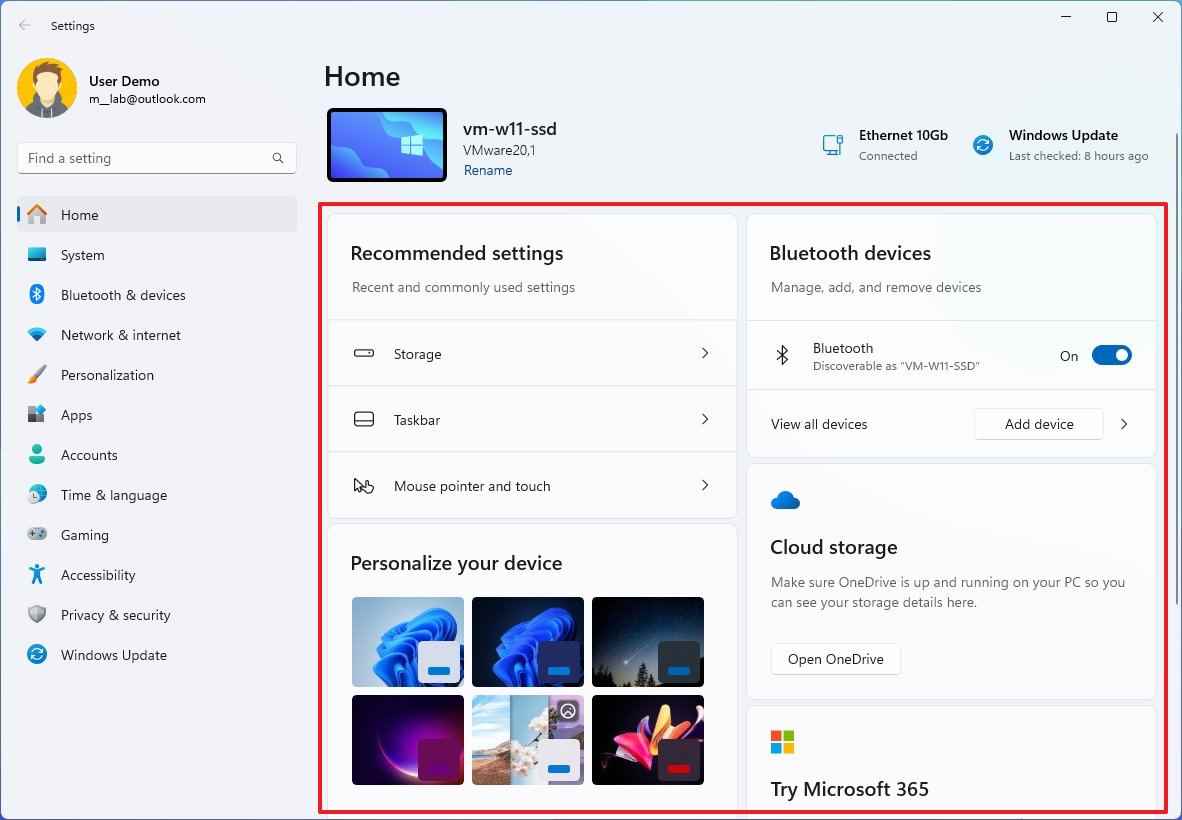
bu “Önerilen ayarlar” kart, belirli kullanım kalıplarınıza uyum sağlayarak zamanında ve ilgili ayar seçenekleri sunarken, “Bulut depolama” kart, kapasiteye yaklaşıldığında bir uyarı da dahil olmak üzere, depolama kullanımına genel bir bakış sağlar.
bu “Hesap kurtarma” kartı, hesabınızı kurtarmanıza yardımcı olabilecek ekstra bilgiler eklemenize yardımcı olacak ayarlar içerir. bu “Kişiselleştirme” kart, masaüstünün ve uygulamaların görünümünü ve verdiği hissi hızlı bir şekilde değiştirmek için temel ayarları gösterir. bu “Microsoft 365” Ve “Xbox” kartlar bu abonelikler hakkında bilgi sunar ve “Bluetooth Cihazları” kart, Bluetooth çevre birimlerini yönetmeyi kolaylaştırır.
geçiş anahtarı entegrasyonu
Açık Ayarlar > hesaplarşimdi yeni bir tane bulacaksınız “Geçiş anahtarları” geçiş anahtarlarını hızlı bir şekilde görüntülemenizi ve silmenizi sağlayan sayfa.
Yeni sayfa, yapı 23486 ve daha yüksek sürümlerde bulunan geçiş anahtarı deneyimindeki iyileştirmelerin bir parçasıdır ve Windows Hello kullanarak kolay kayıt da içerir.
Geçiş anahtarı, desteklenen uygulamalarda ve web sitelerinde oluşturabileceğiniz ve parola kullanarak kimlik doğrulamanın yerine cihaza indirebileceğiniz bir güvenlik belirtecidir.
Yeni geliştirme, geçiş anahtarını web sitesinden veya uygulamadan Windows 11’e kaydetmek için Windows Hello’yu kullanmanıza olanak tanır ve ardından “Parolalar” sayfasından anahtarlarınızı kolayca görüntüleyebilir ve yönetebilirsiniz.
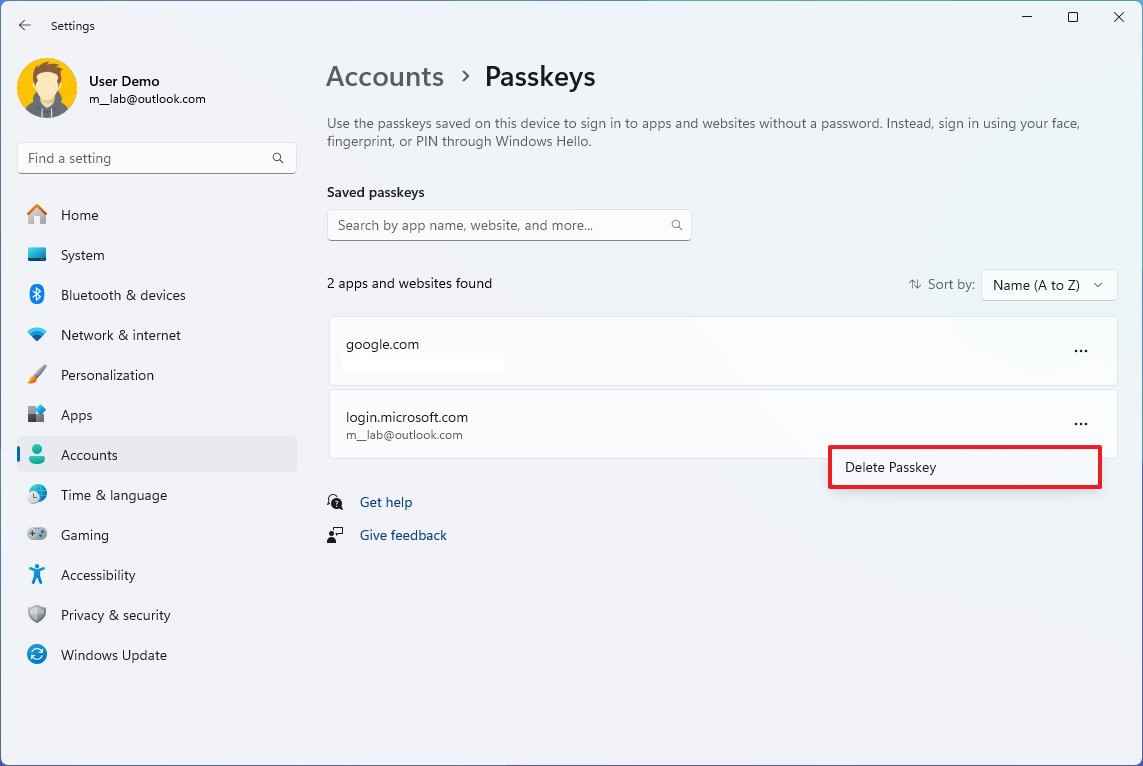
Bu özellik şu anda yalnızca yapı 23486 veya üstünü çalıştıran cihazlarda ve Canary Channel’dan Microsoft Edge veya Google Chrome’un en son sürümünü kullanırken çalışır.
Dinamik aydınlatma
Açık Ayarlar > kişiselleştirme > Dinamik aydınlatmasayfa artık “Dalga”, “Tekerlek” ve “Degrade” gibi yeni efektler sunuyor.
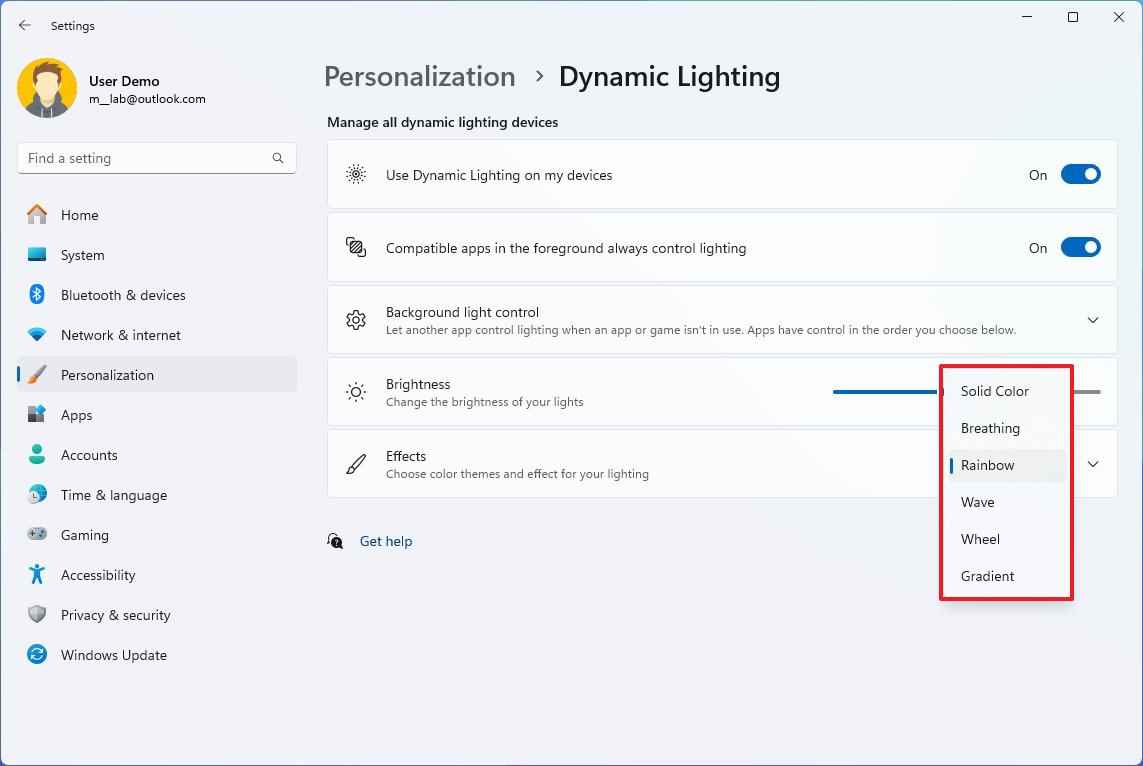
Zaman ve dil
Açık Ayarlar > Zaman ve dil > Tarih ve saat, çok fazla görsel değişiklik veya yeni özellik bulamazsınız, ancak 23486 derlemesinden bu yana, sistemin konum verilerinden emin olmadığı durumlar da dahil olmak üzere saat dilimini değiştirirken bazı iyileştirmeler bulacaksınız.
Ayrıca sistem, saat dilimi değişikliğinin kabul edilmesi veya reddedilmesi için reddedilemez bir bildirim gösterecek ve ayarları yapmadan önce sizden onay isteyecektir.
Ayrıca, konum ayarları devre dışı bırakılırsa, konumu etkinleştirmenizi öneren bir uyarı gösterilir.
Diğer değişiklikler
Diğer bazı küçük değişiklikler ve iyileştirmeler arasında Dev Home uygulamasının yerleşik bir sistem uygulaması haline getirilmesi, Windows Ekran Okuyucusu’na Japonca ve İngilizce (İngiltere) doğal seslerinin eklenmesi ve daha önce Dosya Gezgini’nden kaldırılan ayarların geri alınması yer alır.
